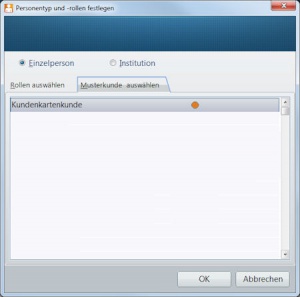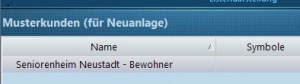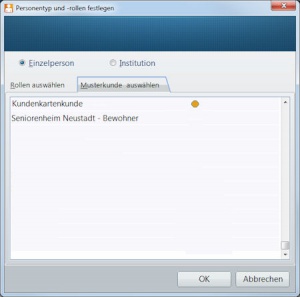Musterkunden anlegen: Unterschied zwischen den Versionen
Aus WIKI LAUER-FISCHER GmbH
(Die Seite wurde neu angelegt: „=== Wie legt man einen Musterkunden an? === Für oft verwendete Kundentypen (z.B. Bewohner eines Altenheimes) mit bestimmten wiederkehrenden Vorbelegungen haben …“) |
|||
| Zeile 1: | Zeile 1: | ||
| − | === Wie legt man einen Musterkunden an? === | + | === Wie legt man einen Musterkunden an? === |
| − | Für oft verwendete Kundentypen (z.B. Bewohner eines Altenheimes) mit bestimmten wiederkehrenden Vorbelegungen haben Sie in der Kundenverwaltung die Möglichkeit, sich eine Vorlage (Musterkunden) anzulegen. | + | Für oft verwendete Kundentypen (z.B. Bewohner eines Altenheimes) mit bestimmten wiederkehrenden Vorbelegungen haben Sie in der Kundenverwaltung die Möglichkeit, sich eine Vorlage (Musterkunden) anzulegen. |
| − | + | Musterkunden werden in Typenauswahldialog als Untereintrag des als Vorlage verwendeten Standard Kundentypen aufgeführt. | |
| − | <br> | + | <br> |
| − | *Starten Sie die Applikation '''Personenverwaltung'''. | + | [[Image:Musterkunde anlegen 64 1.jpg|300px|Musterkunde anlegen 64 1.jpg]] |
| − | *Wechseln Sie in das Register ''Ansicht /'' Gruppe ''Musterkunden ''und wählen hier die Funktionsschaltfläche ''Modus wechseln''. | + | |
| + | <br>Um einen Musterkunden anzulegen, gehen Sie wie folgt vor: | ||
| + | |||
| + | *Starten Sie die Applikation '''Personenverwaltung'''. | ||
| + | *Wechseln Sie in das Register ''Ansicht /'' Gruppe ''Musterkunden ''und wählen hier die Funktionsschaltfläche ''Modus wechseln''. | ||
*Gehen Sie im weiteren Verlauf der Anlage eines Musterkunden wie bei der Anlage eines normalen Kunden vor. Alle Daten (z.B. Rechnungsadresse oder Lieferadresse) des Musterkunden werden eins zu eins in die Maske der Kundenneuanlage übernommen, sodass nur noch persönliche Daten des Kunden (z.B. Vorname, Nachname oder Geburtsdatum) ergänzt werden müssen. | *Gehen Sie im weiteren Verlauf der Anlage eines Musterkunden wie bei der Anlage eines normalen Kunden vor. Alle Daten (z.B. Rechnungsadresse oder Lieferadresse) des Musterkunden werden eins zu eins in die Maske der Kundenneuanlage übernommen, sodass nur noch persönliche Daten des Kunden (z.B. Vorname, Nachname oder Geburtsdatum) ergänzt werden müssen. | ||
| − | Nach dem ''Speichern ''des Musterkunden verlassen Sie die Ebene der Musterkunden wieder über den gleichen Menüeintrag Ansicht Musterkunden. | + | <br> Nach dem ''Speichern ''des Musterkunden verlassen Sie die Ebene der Musterkunden wieder über den gleichen Menüeintrag ''Ansicht Musterkunden''. |
| + | |||
| + | |||
| + | |||
| + | [[Image:Musterkunde_anlegen_64_6.jpg|300px]] | ||
| + | |||
| + | |||
| + | |||
| + | Beim Anlegen eines Neukunden steht Ihnen jetzt der neu angelegte Musterkunde Altenheimkunde zur Verfügung. | ||
| + | |||
| + | [[Image:Musterkunde_anlegen_64_7.jpg|300px]]<br> | ||
[[Category:WINAPO_64]] | [[Category:WINAPO_64]] | ||
Version vom 10. Juni 2011, 08:03 Uhr
Wie legt man einen Musterkunden an?
Für oft verwendete Kundentypen (z.B. Bewohner eines Altenheimes) mit bestimmten wiederkehrenden Vorbelegungen haben Sie in der Kundenverwaltung die Möglichkeit, sich eine Vorlage (Musterkunden) anzulegen.
Musterkunden werden in Typenauswahldialog als Untereintrag des als Vorlage verwendeten Standard Kundentypen aufgeführt.
Um einen Musterkunden anzulegen, gehen Sie wie folgt vor:
- Starten Sie die Applikation Personenverwaltung.
- Wechseln Sie in das Register Ansicht / Gruppe Musterkunden und wählen hier die Funktionsschaltfläche Modus wechseln.
- Gehen Sie im weiteren Verlauf der Anlage eines Musterkunden wie bei der Anlage eines normalen Kunden vor. Alle Daten (z.B. Rechnungsadresse oder Lieferadresse) des Musterkunden werden eins zu eins in die Maske der Kundenneuanlage übernommen, sodass nur noch persönliche Daten des Kunden (z.B. Vorname, Nachname oder Geburtsdatum) ergänzt werden müssen.
Nach dem Speichern des Musterkunden verlassen Sie die Ebene der Musterkunden wieder über den gleichen Menüeintrag Ansicht Musterkunden.
Beim Anlegen eines Neukunden steht Ihnen jetzt der neu angelegte Musterkunde Altenheimkunde zur Verfügung.